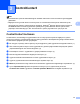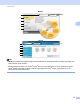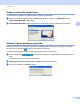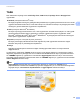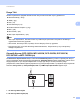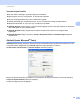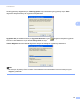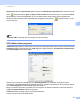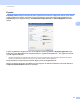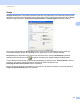Software User's Guide
Table Of Contents
- YAZILIM KULLANICI KILAVUZU
- İçindekiler
- Windows®
- 1 Yazdırma
- Brother yazıcı sürücüsünün kullanılması
- Özellikler
- Doğru tipte kağıdın seçilmesi
- Eş zamanlı yazdırma, tarama ve faks işlemleri
- Verinin bellekten silinmesi
- Durum Monitörü
- Yazıcı sürücüsü ayarları
- Yazıcı sürücüsü ayarlarına erişim
- Temel sekmesi
- Gelişmiş sekmesi
- Fotoğraf yazdırma için REALLUSION FaceFilter Studio kullanımı
- 2 Tarama
- TWAIN sürücüsü kullanılarak bir belgenin taranması
- WIA sürücüsü (Windows® XP/Windows Vista®) kullanarak bir belge tarama
- WIA sürücüsü kullanarak bir belge tarama (Windows Photo Gallery ve Windows Fax and Scan kullanıcıları)
- ScanSoft™ PaperPort™ 11SE'nin OCR by NUANCE™ ile birlikte kullanımı
- Öğelerin görüntülenmesi
- Öğelerinizi klasörler içinde düzenleme
- Diğer uygulamalara hızlı bağlantılar
- ScanSoft™ PaperPort™ 11SE with OCR, görüntü metnini üzerinde düzenleme yapabileceğiniz bir metne dönüştürmenizi sağlar
- Diğer uygulamalardan öğe alma
- Öğelerin diğer biçimlere aktarımı
- ScanSoft™ PaperPort™ 11SE with OCR'ın kaldırılması
- 3 ControlCenter3
- 4 Uzaktan Ayarlama (DCP modelleri, MFC-253CW, MFC-255CW, MFC-257CW ve MFC-295CN için mevcut değildir)
- 5 Brother PC-FAX Yazılımı (Yalnızca MFC modelleri)
- 6 PhotoCapture Center™
- 7 Güvenlik duvarı ayarları (Ağ kullanıcıları için)
- 1 Yazdırma
- Apple Macintosh
- 8 Yazdırma ve Faks Gönderme
- 9 Tarama
- 10 ControlCenter2
- 11 Uzaktan Ayarlama & PhotoCapture Center™
- Tara tuşunun kullanılması
- Dizin
- brother TUR
ControlCenter3
58
3
Otomatik Kırpma Kuralları 3
Bu ayar sadece dikdörtgen veya kare kağıt için kullanılabilir.
Eğer belgeniz çok uzun veya genişse, bu ayar düzgün çalışmaz.
Bu ayarı kullandığınızda tarayıcı camını kullanmanız gerekir.
Şekilde gösterildiği gibi, belgelerinizi tarayıcı camının kenarlarından uzağa yerleştirmelisiniz.
Belgeleri birbirlerinden en az 10 mm ayrı yerleştirmeniz gereklidir.
Otomatik Kırpma, belgenin tarayıcı camı üzerindeki eğikliğini ayarlar; ama eğer belgeniz 10 dereceden
daha fazla eğikse bu ayar çalışmayacaktır.
Otomatik Kırpma özelliği, belgelerinizin boyutlarına bağlı olarak maksimum 16 belgeye kadar
kullanı
labilir.
Otomatik Kırpma özelliğini seçerseniz, Tarayıcı Arayüzünü Göster ve Doküman Boyutu öğelerini
seçemezsiniz.
Görüntü (örnek: Microsoft
®
Paint) 3
Görüntüye Tara özelliği, görüntüyü düzenleme amacıyla doğrudan grafik uygulamanıza taramaya izin verir.
Varsayılan ayarları değiştirmek için, Görüntü düğmesine sağ tuşla tıklayın, ardından
ControlCenter Yapılandırması ve YazılımDüğmesi sekmesine tıklayın.
Belgeyi ön tarama işleminden geçirdikten sonra bir sayfanın bir bölümünü taramak ve kırpmak isterseniz,
Tarayıcı Arayüzünü Göster kutusunu işaretleyin.
Gerekiyorsa diğer ayarları da değiştirin.